修图匠“海报制作,把迪丽热巴的照片做成油漆喷溅效果海报【图】”Photoshop图文教程内容:
本篇教程通过PS拿迪丽热巴做范例,制作一款具有油漆喷溅效果的海报,教程中会设计到抠图,我们网站里有很多抠图教程,文中也会有需要抠头发丝的步骤,这里还是会详细再说一次,同学们一起来制作一下吧。 效果图: 操作步骤: 首先还是准备一张原图 然后仔细观察一下 其实这张图的背景颜色是比较单一的 所以我们首选颜色范围的方式来进行抠图 点击选择-色彩范围 注意调节这个色彩容差 尽量让人物部分变成黑色 背景部分变成白色 然后点击确定,选区就出来了: 然后选择-反选一下 我们注意看图中红色方框处 选区部分选择的不够准确: 这个时候我们再选择快速选择工具 进行选区调整,注意可以按住alt来删减选区哦! 头发的部分我们可以稍微选择范围广一点: 然后点击红色方框处的选择并遮住:
www.xiutujiang.com
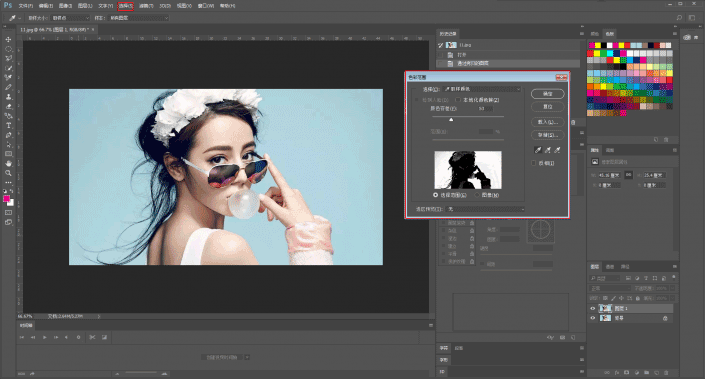
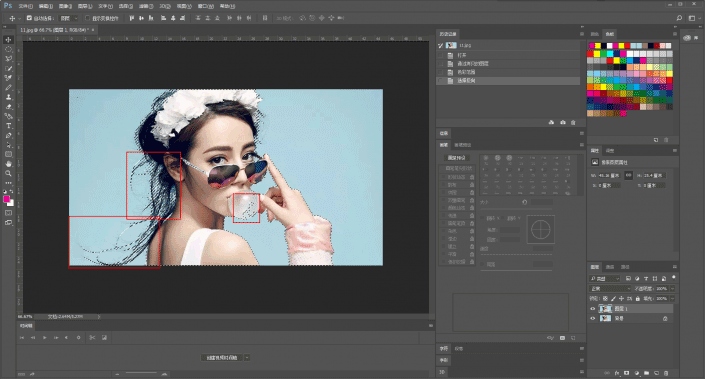
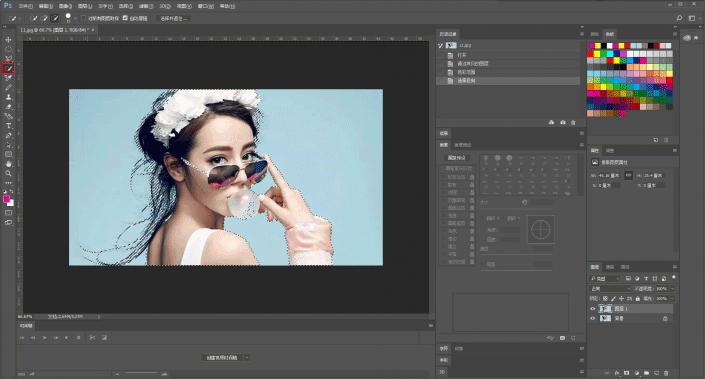

先点击左侧红色方框处的调整边缘
在需要抠出背景的部分
不断的调整画笔大小进行涂抹:
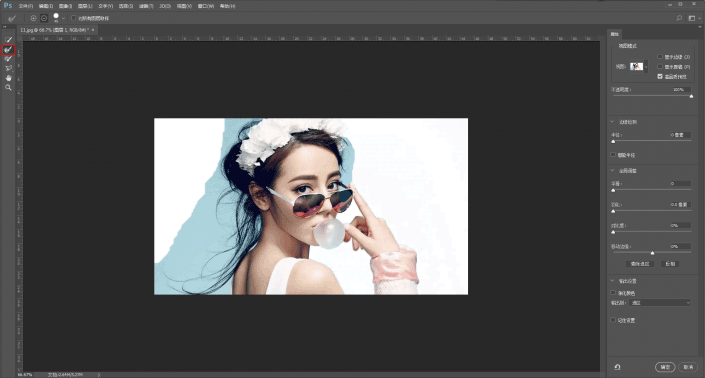
同样用调整边缘工具
在人物的轮廓边缘进行勾边
让人物和背景更加融合:
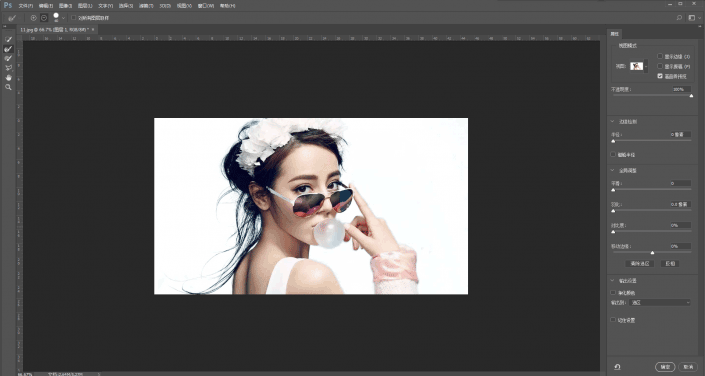
然后点击右侧红色方框处的净化颜色
点确定:
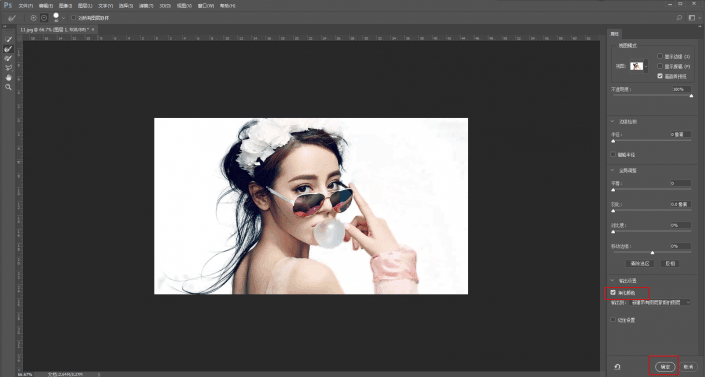
在这个图层下面
新建一个径向渐变图层:
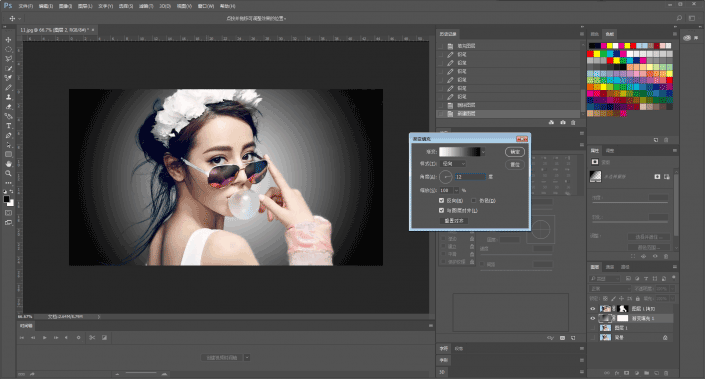
然后将图层转成黑白色:
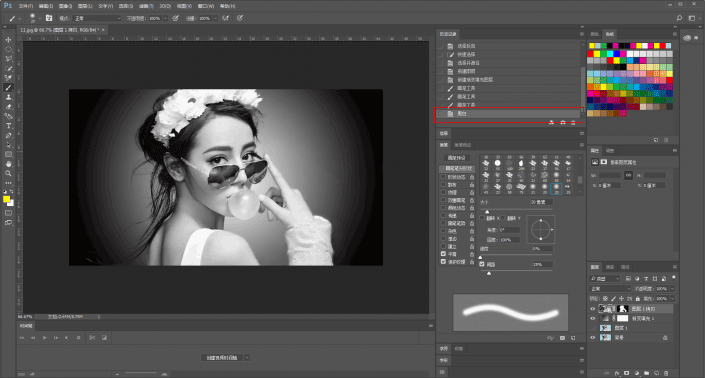
合并图层后,复制一层
再在上面新建一个透明图层:
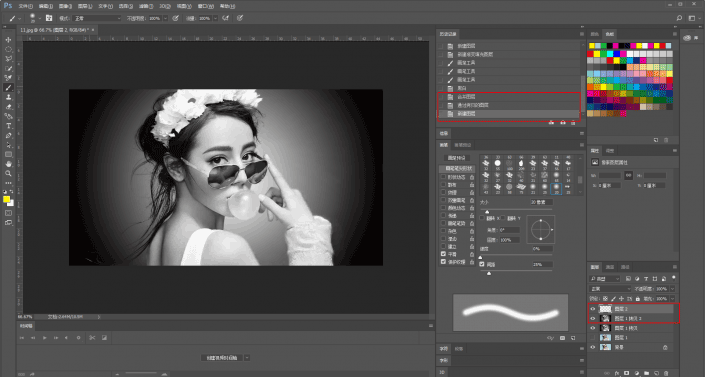
前景色设为:fff200
然后用画笔在透明图层上涂抹脸部
混合通道选择为正片叠底
涂抹完用橡皮擦工具把眼睛部分擦出来:
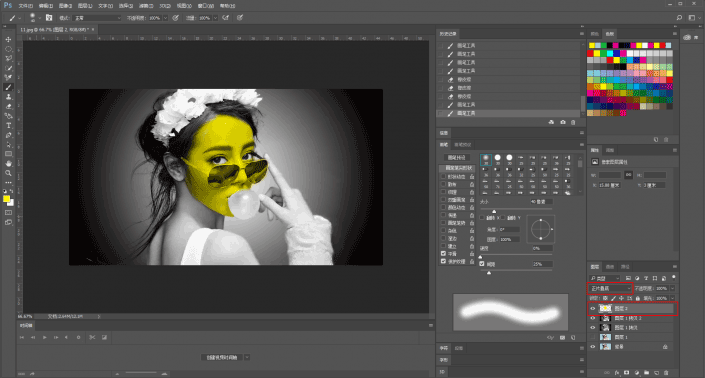
前景色设为:#ec008c,同样的方法涂抹如图部分:

拖入油漆素材,用颜色范围轻松的抠出图像:
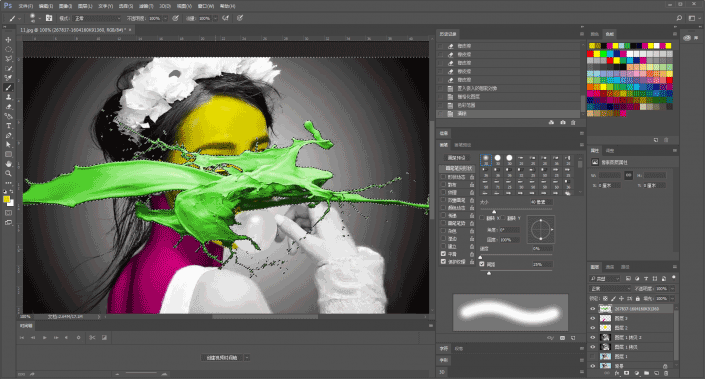
ctrl+t自由变换到合适的大小和位置:
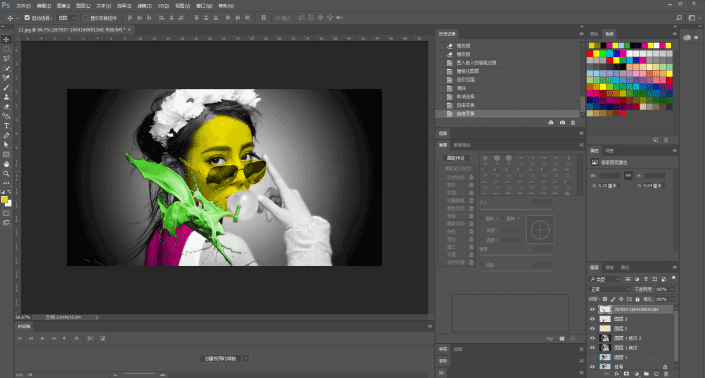
新建透明图层,
填充为脸部的颜色
或者取油漆和脸部接壤处的颜色进行填充:
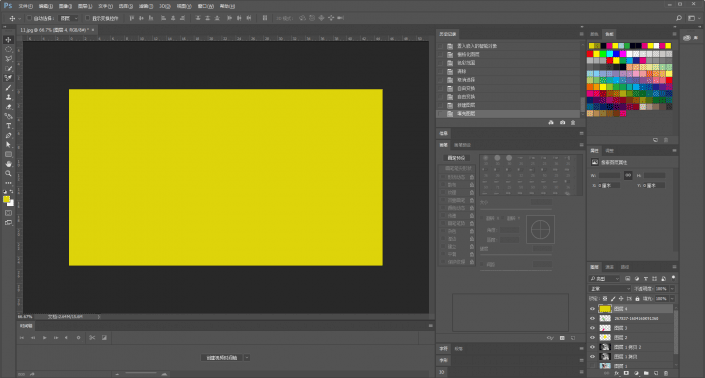
鼠标右键填充图层,选择创建剪贴模版:
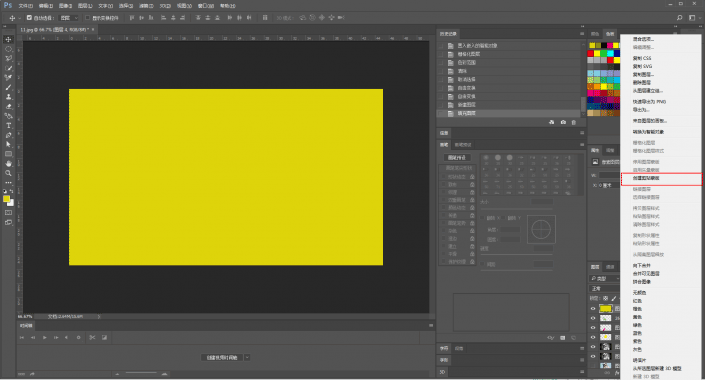
再在素材图层创建图层蒙板
用黑笔抹去不要的部分
达到如下效果:
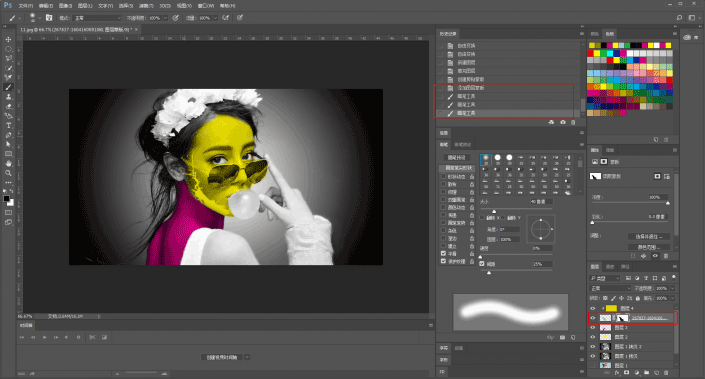
同样的方法
可以把背部,手甚至是头发,做出这种效果
这里就不再赘述啦
我做出来大概这个效果:
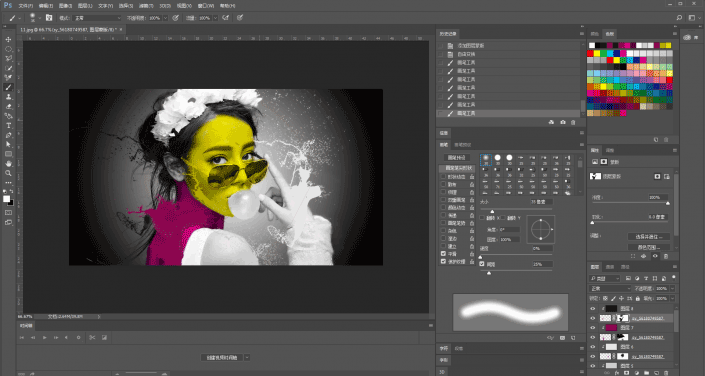
最后再加点文字盖个章看看对比图吧:


www.xiutujiang.com
本文由“野鹿志”发布
欢迎分享,转载请注明出处
教程大家可以反复练习,以后处理想要的照片就不会没有头绪了。
本篇教程通过PS拿迪丽热巴做范例,制作一款具有油漆喷溅效果的海报,教程中会设计到抠图,我们网站里有很多抠图教程,文中也会有需要抠头发丝的步骤,这里还是会详细再说一次,同学们一起来制作一下吧。
效果图:

www.xiutujiang.com
操作步骤:
首先还是准备一张原图
然后仔细观察一下
其实这张图的背景颜色是比较单一的
所以我们首选颜色范围的方式来进行抠图

点击选择-色彩范围
注意调节这个色彩容差
尽量让人物部分变成黑色
背景部分变成白色
然后点击确定,选区就出来了:
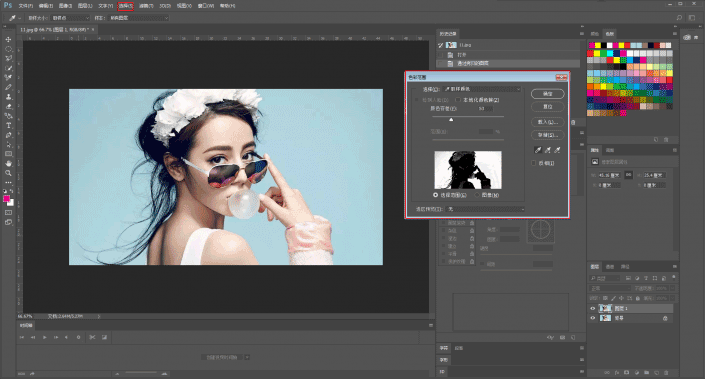
然后选择-反选一下
我们注意看图中红色方框处
选区部分选择的不够准确:
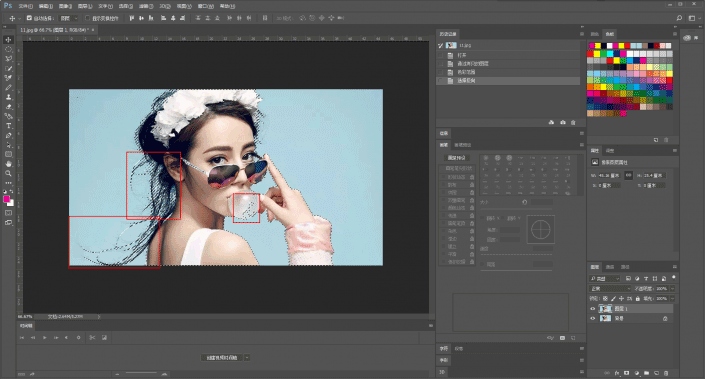
这个时候我们再选择快速选择工具
进行选区调整,注意可以按住alt来删减选区哦!
头发的部分我们可以稍微选择范围广一点:
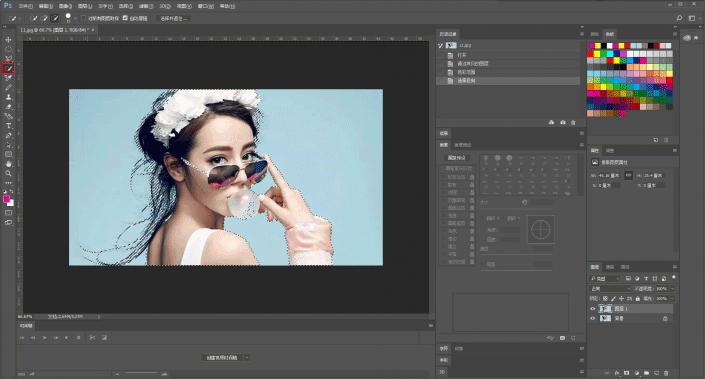
然后点击红色方框处的选择并遮住:

先点击左侧红色方框处的调整边缘
在需要抠出背景的部分
不断的调整画笔大小进行涂抹:
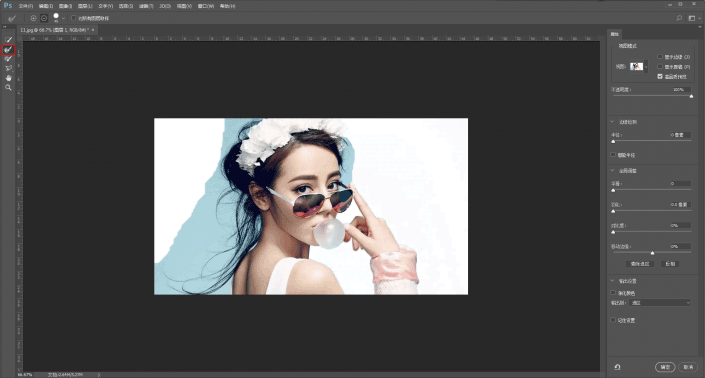
同样用调整边缘工具
在人物的轮廓边缘进行勾边
让人物和背景更加融合:
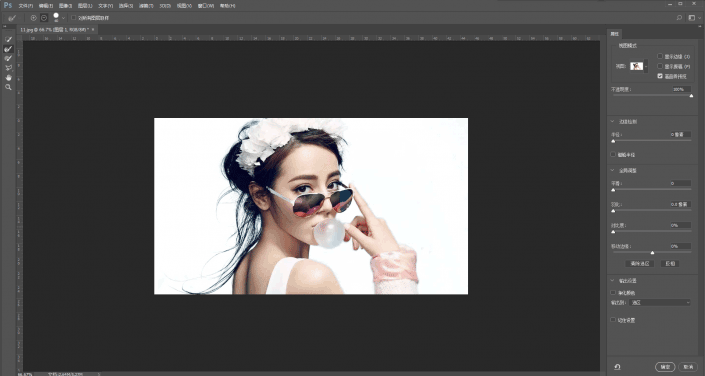
然后点击右侧红色方框处的净化颜色
点确定:
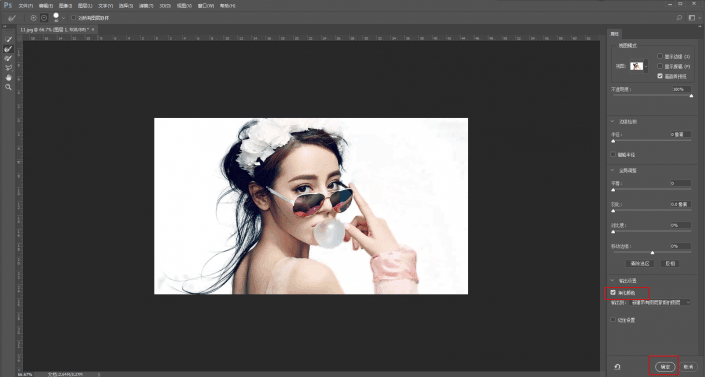
在这个图层下面
新建一个径向渐变图层:
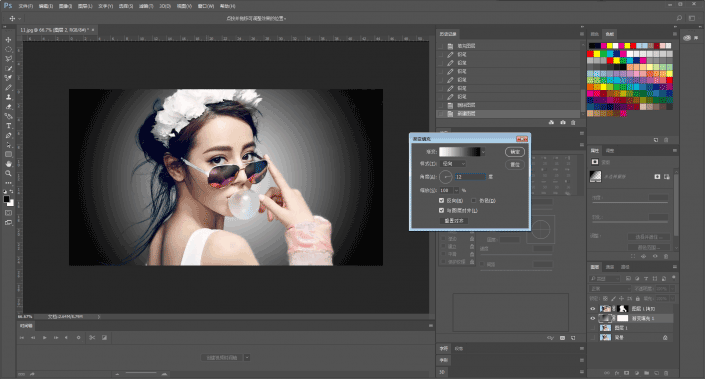
然后将图层转成黑白色:
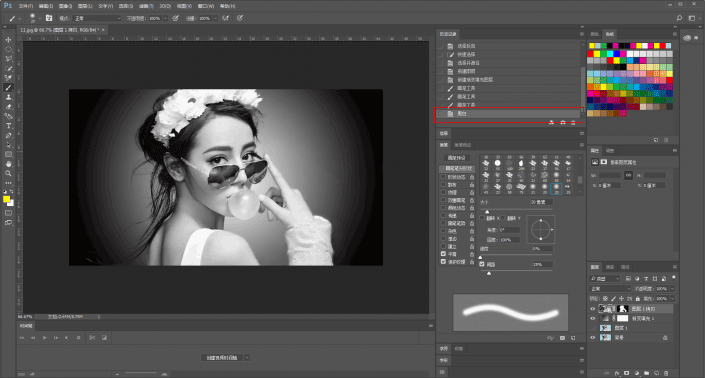
合并图层后,复制一层
再在上面新建一个透明图层:
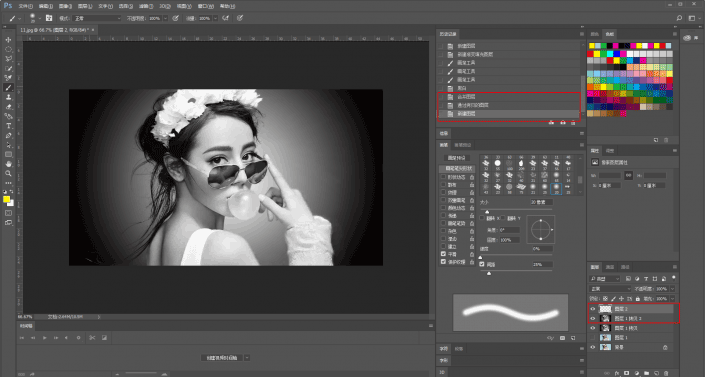
前景色设为:fff200
然后用画笔在透明图层上涂抹脸部
混合通道选择为正片叠底
涂抹完用橡皮擦工具把眼睛部分擦出来:
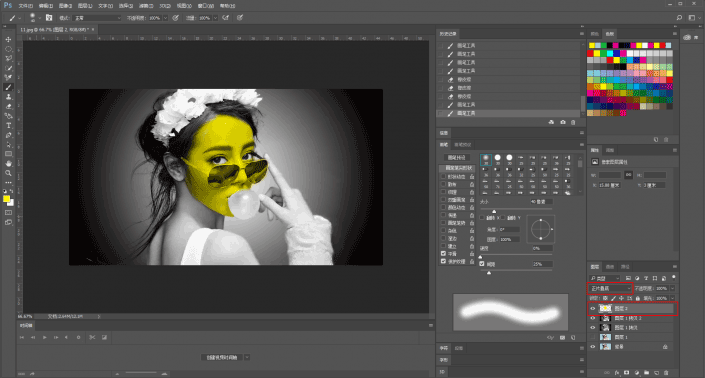
前景色设为:#ec008c,同样的方法涂抹如图部分:

拖入油漆素材,用颜色范围轻松的抠出图像:
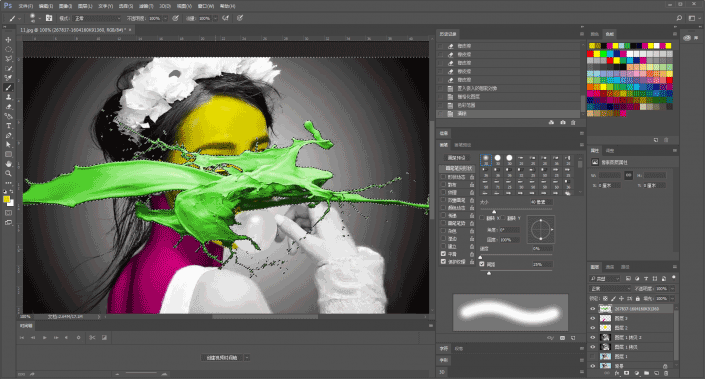
ctrl+t自由变换到合适的大小和位置:
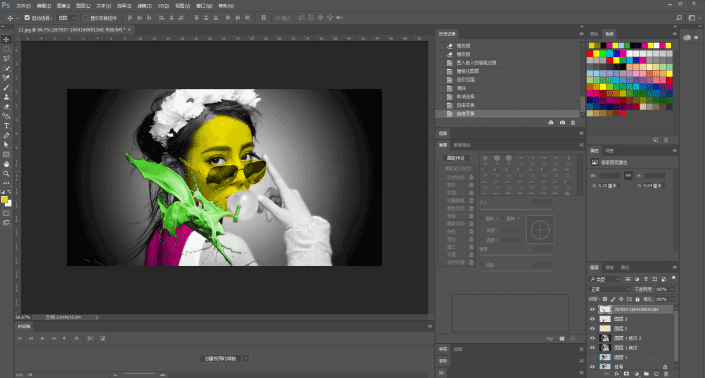
新建透明图层,
填充为脸部的颜色
或者取油漆和脸部接壤处的颜色进行填充:
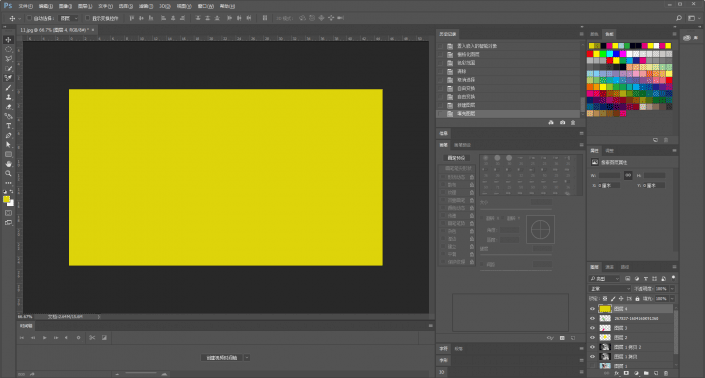
鼠标右键填充图层,选择创建剪贴模版:
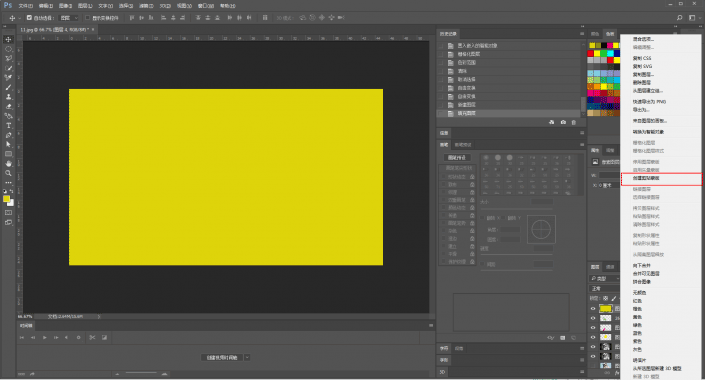
再在素材图层创建图层蒙板
用黑笔抹去不要的部分
达到如下效果:
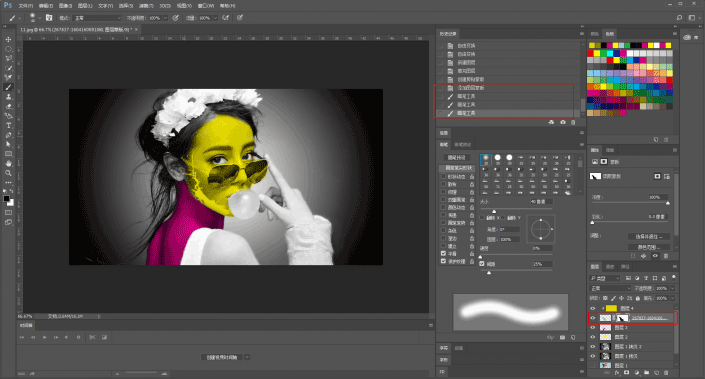
同样的方法
可以把背部,手甚至是头发,做出这种效果
这里就不再赘述啦
我做出来大概这个效果:
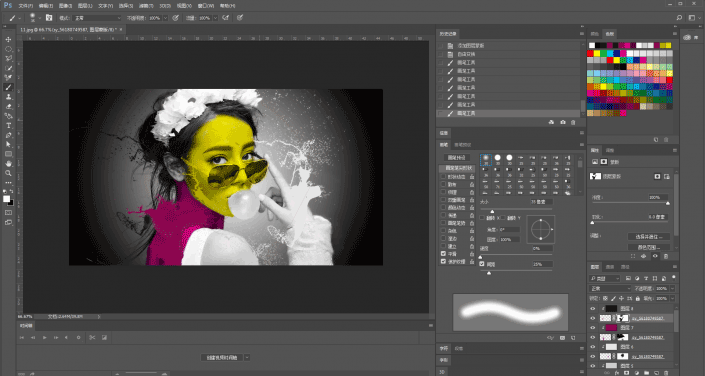
最后再加点文字盖个章看看对比图吧:


www.xiutujiang.com
本文由“野鹿志”发布
欢迎分享,转载请注明出处
教程大家可以反复练习,以后处理想要的照片就不会没有头绪了。
